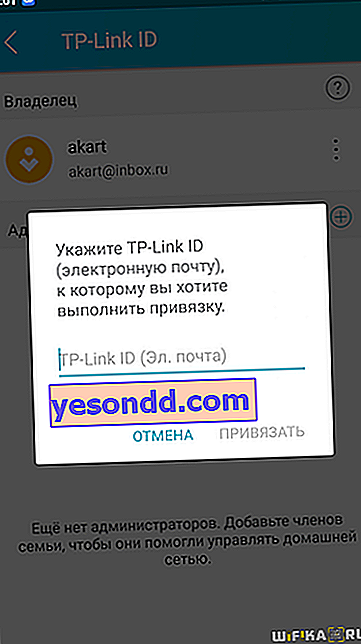Хмарна функція TP-Link ID з'явилася в нових моделях пристроїв цієї фірми для віддаленого підключення та доступу до роутера через інтернет з комп'ютера або телефону. Це буває необхідно для екстреної зміни будь-яких налаштувань або перезавантаження роутера. У новачків виникає справедливе запитання, що таке ТП-лінк ВД і де його взяти? Сьогодні покажу, як в зареєструватися в цьому хмарному сервісі, отримати доступ до роутера і користуватися TP-Link ID віддалено через комп'ютерний браузер або мобільний додаток для смартфона.
Що таке TP-Link ID?
TP-Link ID - це обліковий запис користувача в хмарному сервісі роутера ТП Лінк.
Ми вже стикалися з хмарними сервісами на маршрутизаторах інших виробників, які встигли впровадити її трохи раніше, ніж ТП-лінк. Суть її полягає в тому, щоб мати доступ до налаштувань роутера не тільки будучи безпосередньо підключеним до його wifi сигналу, але і віддалено, через інтернет. Таким чином з'являється можливість управляти домашньої або робочої мережею, перебуваючи далеко за межами приміщення в будь-якій точці земної кулі. Зручно, чи не так?
На яких моделях працює віддалений доступ по TP-Link ID?
Функція хмарного доступу до роутера через TP-Link ID працює тільки на дорогих моделях і середнього цінового сегмента. Наприклад, на серії Archer - C1200, C2. Самі бюджетні, типу TL-WR820N, її не підтримують. Також, як і популярні TL-WR842ND, TL-WR840N, TL-WR841N, WR740N і WR741ND в своїх перших модифікаціях (ревізіях). У будь-якому випадку, чи буде можливість підключення до мережі через хмару конкретно на вашому маршрутизаторі, потрібно дивитися в технічних характеристиках.
Віддалене управління роутером через хмару TP-Link ID з комп'ютера
Для того, щоб отримати віддалене управління роутером TP-Link з доступом через інтернет, необхідно спочатку зареєструватися в TP-Link ID. Для цього потрібно перш за все авторизуватися в роутері під обліковим записом адміністратора. Зробити це можна як з комп'ютера через браузер по IP адресою роутера, так і зі смартфона через програму TP-Link Tether. В кінці статті я покажу, де саме в ньому знаходиться ця настройка, а поки почне з ПК.
Відкриваємо вкладку «Базова настройка» і заходимо в розділ «Облік TP-Link»
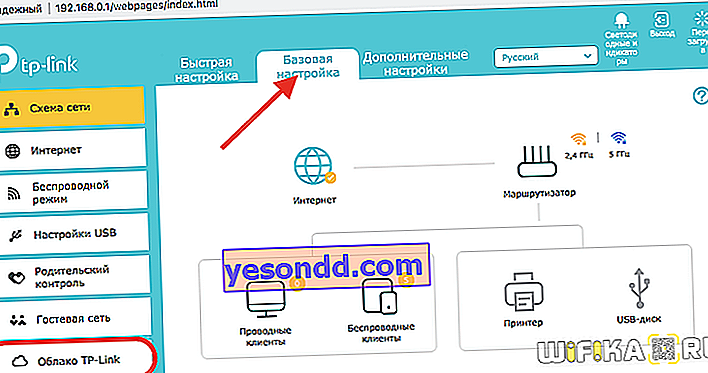
І тиснемо на кнопку «Зареєструватися»
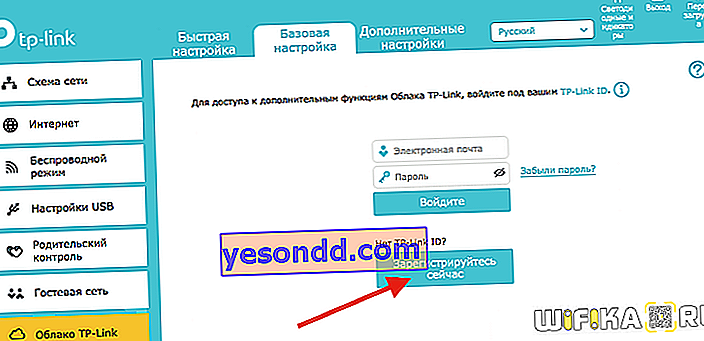
Для створення аккаунта необхідно вказати свою електронну пошту, задати пароль і погодитися з правилами сервісу.
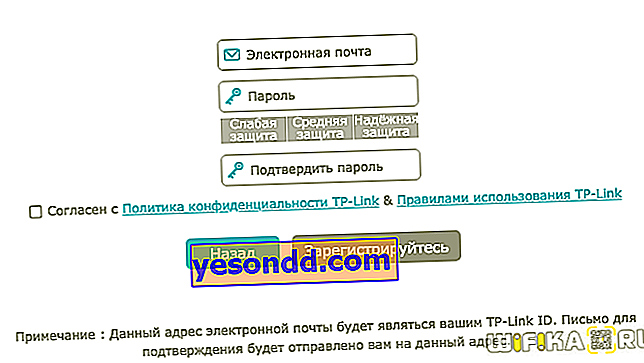
Після цього на email буде надіслано листа з даними для завершення реєстрації в TP-Link ID.
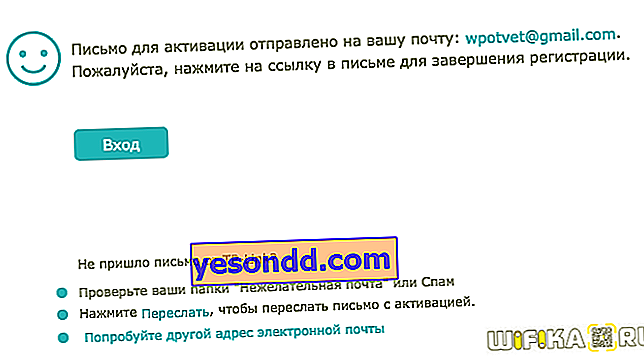
Підтверджуємо її і авторізуемся. На сторінці відобразиться інформація про ваш обліковий запис, а поточний маршрутизатор причепиться до нього - тепер можна управляти wifi віддалено.

Ще один момент - оскільки тепер роутер прив'язаний до даного аккаунту, для того, щоб потрапити в його особистий кабінет потрібно буде вводити не пароль локального адміністратора, як було раніше, а авторізовиваться саме в хмарному сервісі TP-Link ID

Віддалений доступ до маршрутизатора через TP-Link ID з телефону
Для прив'язки віддаленого доступу до маршрутизатора зі смартфона через мобільний додаток TP-Link Tether, необхідно відкрити меню «Інструменти» і зайти в однойменну рубрику «TP-Link ID»
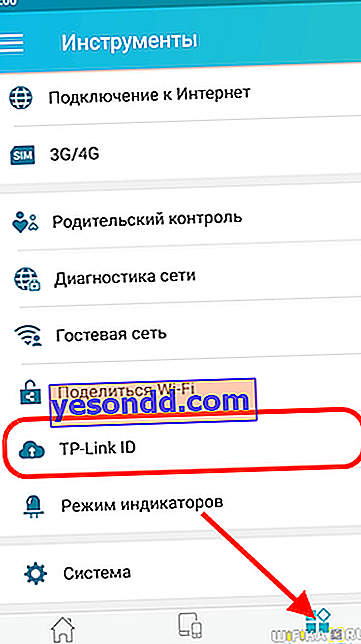
Далі або входимо в уже існуючий акаунт, або заводимо новий

Для реєстрації вказуємо так само email, задаємо пароль і погоджуємося з правилами
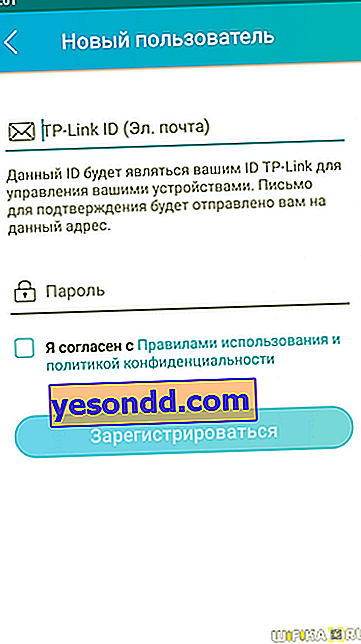
І прив'язуємо свій роутер до нового аккаунту

Після чого він буде відображатися в якості власника пристрою.
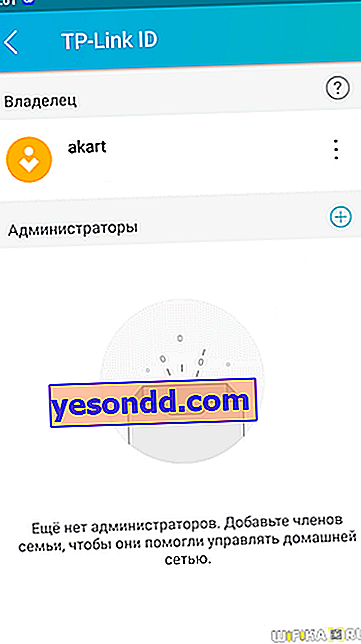
Але також є можливість додати додатково адміністраторів мережі, який зможе аналогічно входити в налаштування віддалено.